Pastel

Traduit en en ![]() par Byllina ICI
par Byllina ICI
Traduit en ![]() par Lilli's ICI
par Lilli's ICI
Tutoriel crée avec PSP XI
Vous aurez besoin du matériel qui comporte les sélections, les tubes et la police ICI
En cas de partage garder le nom original des tubes.
Le tube SE_GentleBreeze_Ribbon_1.pspimage provient du groupe ScrappyExpressions
pour en recevoir d'autres c'est ici
Vous aurez également besoin des filtres Eye Candy 4000 / Bordure Mania et du filtre unlimited.
|
Servez-vous de la flèche pour vous guider sur le tuto ;-)
|
Ouvrir les tubes, dupliquer et fermer les originaux.
1. Nouvelle image
transparente 650x450 px.
Préparez votre avant plan avec la couleur #c8e4ee et arrière plan
#f0d2e2.
2. Sélections /
Charger à partir du disque pastel 1 et remplir de la couleur d'avant
plan. Désélectionnez.
Refaire la même chose mais avec la sélection pastel 2 et remplir de
la couleur d'arrière plan. Désélectionnez.
Refaire avec la sélection pastel 3 et avant plan. Désélectionnez.
Refaire avec la sélection pastel 4 et arrière plan.
Désélectionnez.
3. Réglage / Flou /
Flou radial
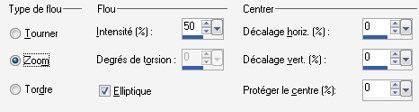
4. Nouveau calque,
chargez la sélection pastel 5 et remplir de la couleur d'arrière
plan.
Ne pas désélectionner. Effets Bordure Mania cadre relief 2, le tout
à 1 et cochez les deux cases.
Désélectionnez.
5. Copiez le tube de
la fleur et collez comme nouveau calque. Redimensionnez à 70%.
Veillez à ne pas cocher tout les calques !
Placez la fleur au centre du carré (voir ex).
Effets eye Candy 4000 / ShadowLab
avec les chiffres suivant.
Direction 234 / Center 12,40 /
Overall opacity 15 / Overall blur 22,26 / Perspective blur 0.
Couleur noir.
Refaire la même chose mais en changeant juste le premier chiffre (la
direction ) à 308.
Fusionnez avec le calque du dessous et renommez cadre 1.
6. Dupliquez le
cadre 1, image miroir et renommez cadre 2.
Réglages / Teinte / Saturation / Luminosité.
Teinte -115 / Saturation 8 / Luminosité 0.
7. Dupliquez le
cadre 2. Redimensionnez à 70% tout les calques non cochés.
Image / Rotation libre.
Gauche / 33,24. Ne cochez aucunes cases du bas !!
8. Sur le calque
cadre 1 refaire la même opération que le point 7 sauf la rotation
vers la droite cette fois.
Fermez le calque d'arrière plan et fusionnez les calques visibles.
9. Copiez et collez
comme nouveau calque le tube ribbon. Il n'est pas dans les teintes
originale du partage.
Je l'ai modifié pour l'accorder avec le tuto. Libre à vous de
changer les teintes.
Descendez-le pour qu'il soit comme sur l'exemple.
10. Copiez et collez
comme nouveau calque le tube beautiful woman buttons.
Redimensionnez à 90% tout les calques non cochés. Placez comme sur
l'exemple.
Dupliquez / Image / Miroir.
11. Copiez et collez
comme nouveau calque le tube lisière.
Effets d'image / Décalage / Horiz 0 / Vert -176. Cochez perso et
transparent.
Effets de textures / Stores / Largeur 3 / Opacité 48 / Couleur
#3f9ca7 et cochez Lumière haut/Gauche.
Ombre portée Vert et Horiz 2 / Opacité 30 / Flou 7,25.
Refaire à -2.
Fusionnez les calques visibles.
12. Mettre la
couleur #3f9ca7 en arrière plan. Fermez l'avant. Avec une belle
police, j'ai utilisé Andes
Configuré comme ceci :
![]()
écrivez votre première partie de phrase en l'occurrence Pastel.
Déplacez ce morceau pour qu'il soit bien centré.
Nouveau calque vectoriel et inscrivez votre nom. Déplacez le pour le
mettre en harmonie avec votre première phrase.
Fusionnez les calques visibles.
13. Image / Taille
du support / Largeur 700 / Hauteur 450, cochez le centre. ce qui
vous donnera les chiffres 25.
Nouveau calque, attention de bien mettre un raster et non un
vectoriel. Remplir de blan.
Sur le calque avec votre résultat. Sélectionnez tout / Flottante /
Statique.
Appliquez le filtre Unlimited / Square Edge 17. Désélectionnez
14. Ombre portée /
Vert 24 / Horiz -22 / Opacité 64 / Flou 26,09. Couleur #3f9ca7.
Cochez la case Ombre sur un nouveau calque !
15. Sur le calque de
l'ombre. Effets de textures / Mosaïque antique
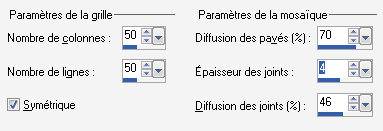
16. Dupliquez le
calque de l'ombre. Image / Miroir / renverser.
Fusionnez avec le calque du dessous et diminuez l'opacité à 66%.
Fusionnez tout.
Ajoutez des bordures de 1px couleur #3f9ca7.
Ajoutez des bordures de 3 px couleur #f0d2e2.
Ajoutez des bordures de 1px couleur #3f9ca7.
Vous avez terminé,
Redimensionnez à 650 px de largeur tout les calques coché et
exportez en jpeg.
Tutoriel crée le 12.05.07 ©Graph-Sabine Design Mars 03-07.
Retour Menu